下面给大家分享的是ug中心点和直径画球体的方法,希望能帮助到大家。有兴趣的一起来学习吧。
1、打开UGNX12.0,点击主页菜单,点击球形工具。
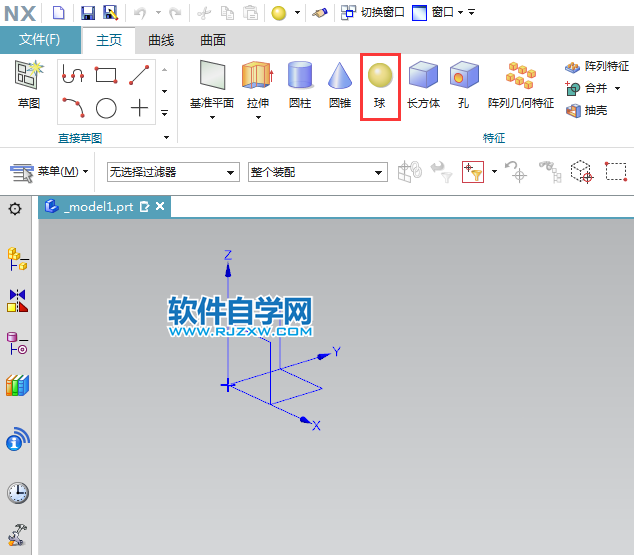
2、在弹出球形对话框,选择类型为:中心点和直径。
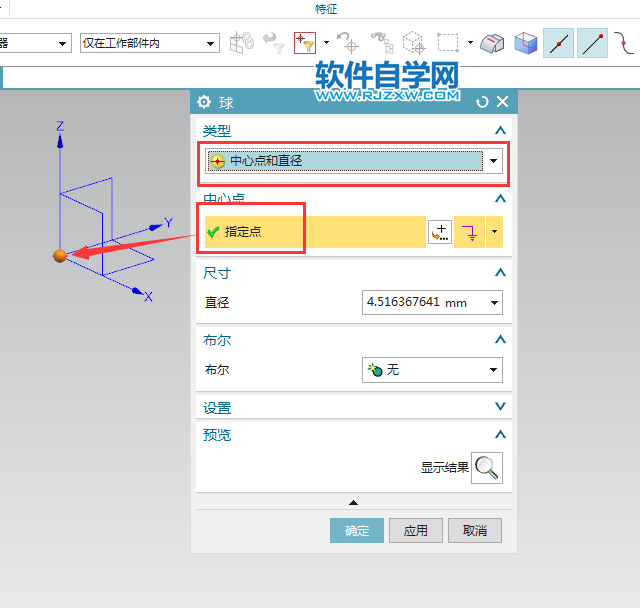
3、中心点指定坐标点,然后在尺寸直径参数输入40,点击确定。
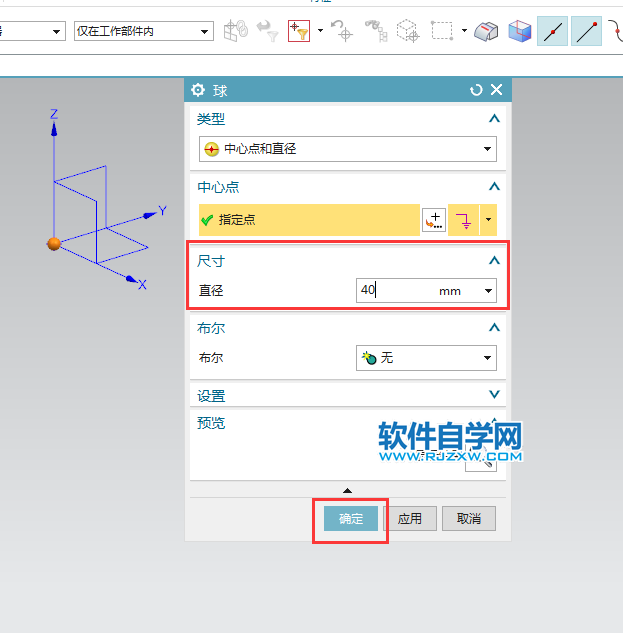
4、这样UG就创建好了球体。效果如下:
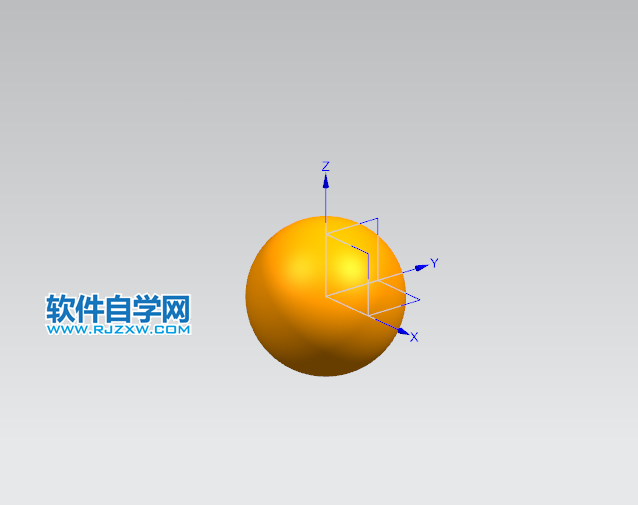
下面给大家分享的是ug中心点和直径画球体的方法,希望能帮助到大家。有兴趣的一起来学习吧。
1、打开UGNX12.0,点击主页菜单,点击球形工具。
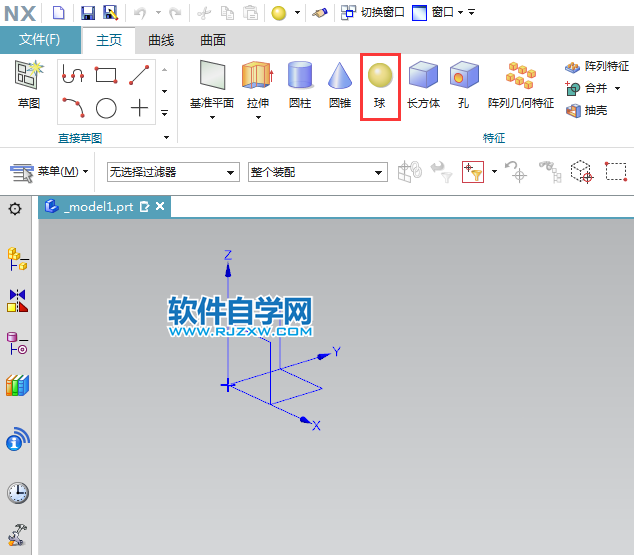
2、在弹出球形对话框,选择类型为:中心点和直径。
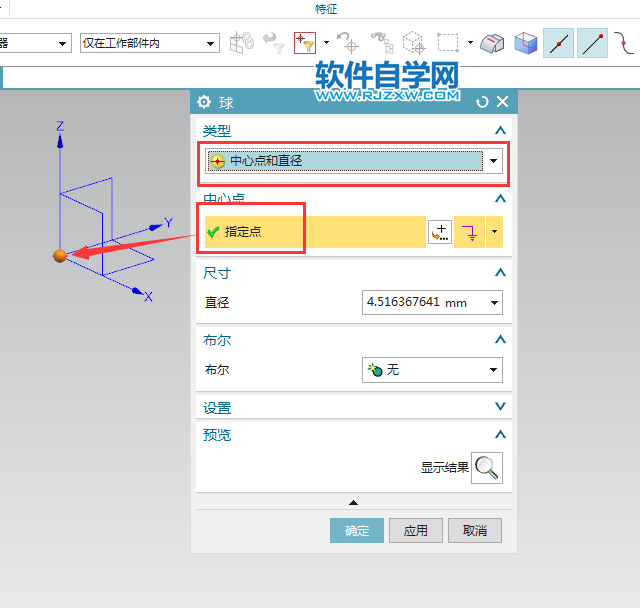
3、中心点指定坐标点,然后在尺寸直径参数输入40,点击确定。
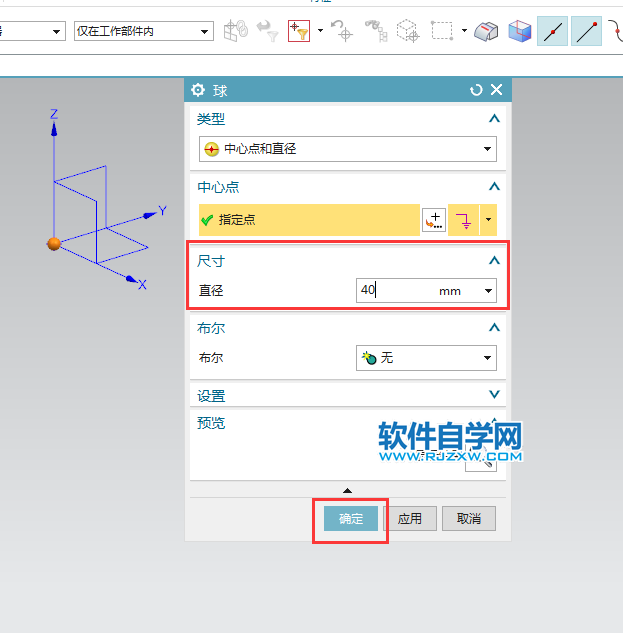
4、这样UG就创建好了球体。效果如下:
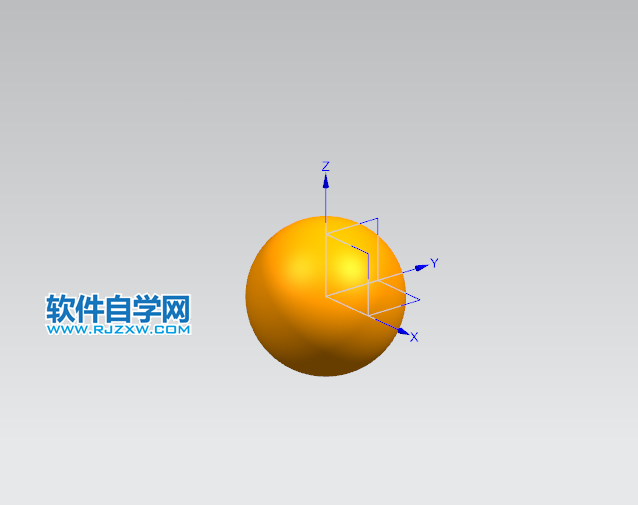
标签: UG




